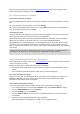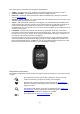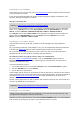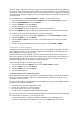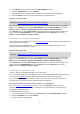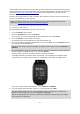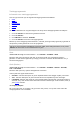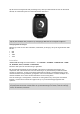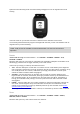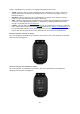Operation Manual
31
Voor elk type activiteit kun je verschillende trainingsprogramma's selecteren en opgeven dat je
andere informatie wilt weergeven tijdens het trainen.
Een activiteit pauzeren en stoppen
Een activiteit pauzeren en stoppen
Scrol naar LINKS tijdens een activiteit om de klok te stoppen en je activiteit tijdelijk te onderbre-
ken.
Als je een activiteit weer wilt starten, scrol je naar RECHTS.
Als je de activiteit helemaal wilt stoppen, scrol je naar LINKS om de activiteit te onderbreken en
scrol je vervolgens nog een keer naar LINKS.
De werking van pauze
Als je een activiteit naar je MySports-account uploadt en weergeeft op een kaart, zie je het hele
parcours met de pauze die als een rechte lijn wordt weergegeven.
GPS-tracking stopt en de locaties waar de pauze werd gestart en beëindigd, worden gekoppeld.
Wanneer je de activiteit na een pauze weer start, is je locatie onmiddellijk bekend.
De gemiddelden die worden weergegeven, worden berekend op basis van de tijd die het horloge
actief was. Als je bijvoorbeeld 5 km hardloopt, vervolgens pauzeert en 2 km wandelt, dan weer
start en nog eens 5 km hardloopt, zie je de hele route, maar is je gemiddelde alleen van toepassing
op de 10 km.
Tip: je horloge wordt vanzelf uitgeschakeld als het te lang is gepauzeerd om batterijverbruik te
verminderen. We raden je aan het horloge indien mogelijk niet te lang te pauzeren.
Kiezen welke meetwaarden worden weergegeven
Voor aanvang van een activiteit kun je een trainingsprogramma kiezen en bepalen welke informatie
je wilt zien tijdens je training.
Tijdens je training zijn er telkens drie meetwaarden beschikbaar:
Eén primaire meetwaarde wordt in grotere cijfers weergegeven in het hoofdgedeelte van het
scherm.
Twee secundaire meetwaarden worden onder aan het scherm weergegeven.
De primaire meetwaarde wijzigen
Tijdens je training kun je de meetwaarde die in grote cijfers wordt weergegeven, wijzigen door
OMHOOG of OMLAAG te scrollen. De tekst boven de primaire meetwaarde geeft aan welke
informatie op dat moment wordt weergegeven.
De secundaire meetwaarden instellen
Je kunt als volgt bepalen welke informatie in kleine cijfers moet worden weergegeven:
1. Scrol op het startscherm voor activiteiten OMLAAG om het menu INSTELLINGEN te openen.
2. Selecteer MEETWAARDEN en scrol naar RECHTS.
3. Selecteer SCHERM en scrol naar RECHTS.
4. Selecteer LINKS of RECHTS om op te geven of de meetwaarde links of rechts moet worden
weergegeven.
5. Selecteer in de lijst de meetwaarde die je wilt weergeven.
Welke meetwaarden er beschikbaar zijn, hangt af van je huidige activiteit.